资产管理系统使用操作常见问题解答图文稿

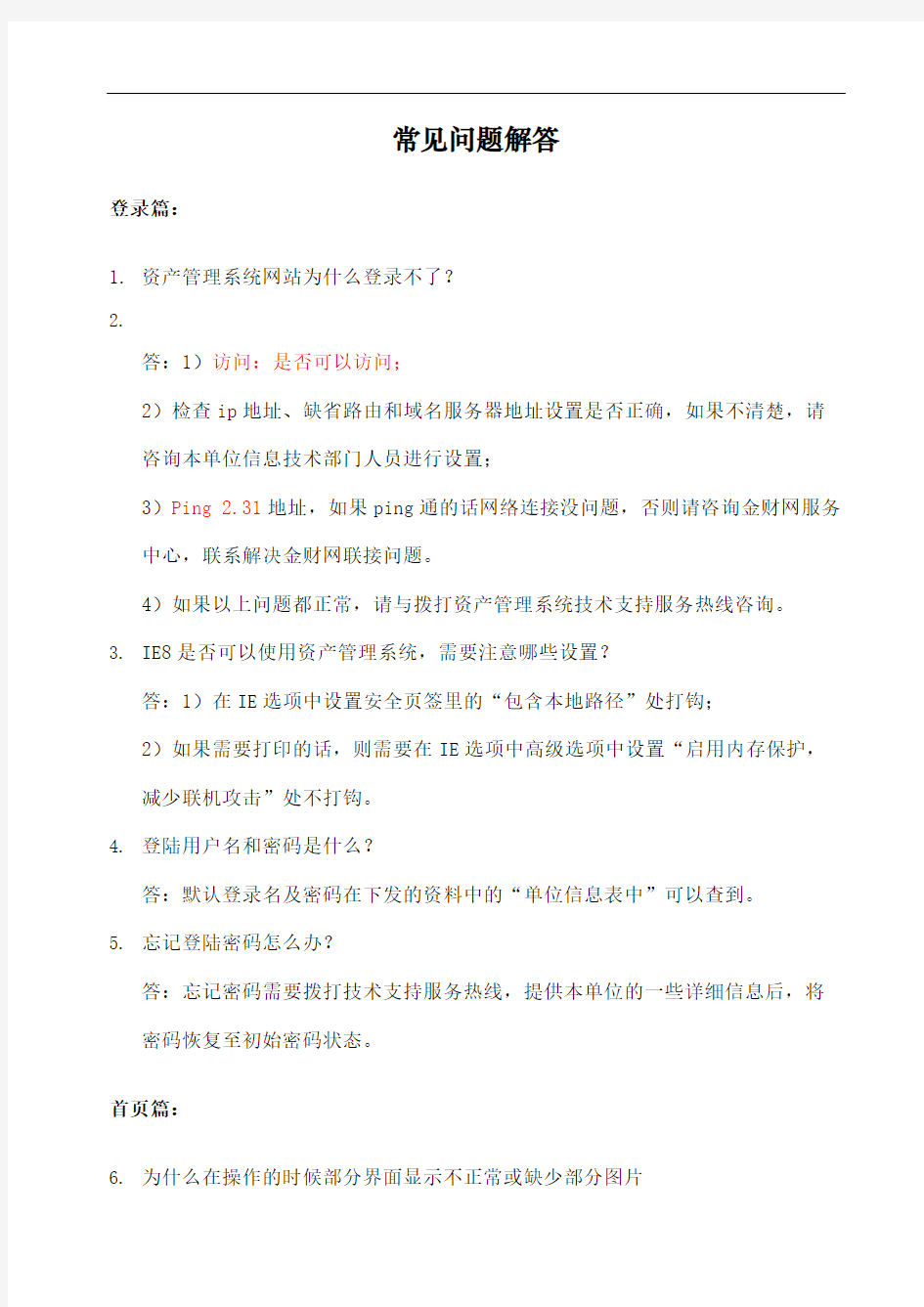
资产管理系统使用操作常见问题解答
集团文件发布号:(9816-UATWW-MWUB-WUNN-INNUL-DQQTY-
常见问题解答
登录篇:
1.资产管理系统网站为什么登录不了?
2.
答:1)访问:是否可以访问;
2)检查ip地址、缺省路由和域名服务器地址设置是否正确,如果不清楚,请咨询本单位信息技术部门人员进行设置;
3)Ping 2.31地址,如果ping通的话网络连接没问题,否则请咨询金财网服务中心,联系解决金财网联接问题。
4)如果以上问题都正常,请与拨打资产管理系统技术支持服务热线咨询。
3.IE8是否可以使用资产管理系统,需要注意哪些设置?
答:1)在IE选项中设置安全页签里的“包含本地路径”处打钩;
2)如果需要打印的话,则需要在IE选项中高级选项中设置“启用内存保护,减少联机攻击”处不打钩。
4.登陆用户名和密码是什么?
答:默认登录名及密码在下发的资料中的“单位信息表中”可以查到。
5.忘记登陆密码怎么办?
答:忘记密码需要拨打技术支持服务热线,提供本单位的一些详细信息后,将密码恢复至初始密码状态。
首页篇:
6.为什么在操作的时候部分界面显示不正常或缺少部分图片
答:在早期IE浏览器版本下会出现部分图片无法正常显示的情况,建议升级浏览器至IE7
7.资产系统下载的压缩文件打不开,如何解决?
答:资产系统的文件统一通过IE默认下载器下载,不建议通过下载工具下载。
8.如何了解上级部门的通知和反馈的信息?
答:随时关注首页中的“通知”栏目以了解上级部门的通知,上级部门批复的反馈意见则可以在首页中的“反馈信息”栏目进行了解。
单位情况表篇:
9.本单位单位名称在系统中显示有错误,怎么办?
答:由本单位与金融国资局联系,确认后进行修改。
10.在填写单位情况表时,如何填写才能保证填写正确?
答:单位情况表中信息项中不清楚地方的填写,可以咨询上级部门。
资产卡片篇:
11.部门、人员、存放地点如何添加?
答:1)登录系统后在“基础数据”菜单中操作;
12.资产卡片中若包含小括号等特殊字符时导入时为什么会报错?
答:因系统导入卡片时不支持小括号等特殊字符,需将这些特殊字符替换为中文状态下的字符。
13.同批相同的资产如何批量录入?
答:新增一张卡片后,点击卡片上方的批量按钮,输入需要复制的卡片数量即可。
14.资产卡片录入时是否必须输入金额?
15.
答:可在资产卡片中“价值类型”栏目选择无价值,则金额无需录入。
16.资产卡片中规格型号栏目长度是否有规定?
17.
答:只保存60个字符长度,30个汉字,超过长度将无法保存。
18.构筑物计量单位如何选择填写
19.
答:由于构筑物资产卡片系统会默认提供多个计量单位名称,需根据实际情况进行选择录入。如录入烟囱时,构筑物资产卡片计量名称会提供座、延长米;
需要选择其中合理的一个,删除其它项。
20.已审核的资产卡片发现有问题,不能修改,如何处理?
答:资产卡片在已审核状态下不能修改,需要点击销审按钮后才能修改资产卡片数据。
修改完成后,点击审核按钮。
21.资产卡片大类填写错误,不能修改,如何处理?
答:资产卡片大类录入错误,不能在资产卡片上直接修改,必须删除后新增卡片处理。
比如“资产分类”交通运输设备大类分错了,要改到通用设备中的资产编号。
必须删除原有资产卡片,重新增加新的资产卡片。
22.删除资产卡片后,编号顺序断了有影响吗
23.
答:无任何影响。
24.资产卡片权属证明如何填写
25.
答:权属证明按照产权证上的信息如实填写。
26.卡片中的数量为什么不能修改
27.
答:只有图书文物及陈列物、文艺体育设备、家具用具及其他类的资产卡片数量能大于1,其他资产大类的卡片数量都不能大于1。
28.闲置资产如何处理?
答:若是闲置资产则在资产卡片左上方“是否入库”标记上打钩,可在“库存资产查询”功能下查询。
资产报表篇:
29.报表数据审核出现报错,如何查找原因?
30.
答:1)核对单位信息表中的项目,然后刷新报表,修正报表数据分类;
2)查看资产卡片是否已审核;
3)查看资产卡片取得日期是否在2010年12月31日之前;
4)是否存在资产卡片重复录入或遗漏记录的问题;
5)通过资产卡片汇总查询(按资产大类)、资产卡片汇总查询(按财务大类)取得的数据分别和财务账、资产账核对,数据是否一致。
31.报表数据和卡片数据不对,如何处理?
答:若单位在生成报表以后又进行了资产卡片的修改,则需要重新点击“提取”按钮提取报表数据。
32.报表打印不出,如何解决?
答:首次进入报表编辑页面时浏览器需要安装打印控件,IE页面默认会提示用户是否需要安装此控件,选择“是”。然后刷新页面,重新进入报表页面,安装打印控件后即可正常打印报表。
教学管理系统软件~使用说明书
伟航教学管理系统软件 V2.0 说明书 1.引言 本软件使用说明书是为了指导伟航教学管理系统软件 V2.0的使用操作,同时为本软件系统的测试提供必要的信息。 本详细设计说明书的读者都包括以下人员: a. 代码编写人员 b. 测试人员 c. 概要设计人员 d. 其它对伟航教学管理系统软件 V2.0感兴趣的人员。 2.软件概述 2.1目标 1、使用方便、安装简单,用户只需要进行本地安装即可方便地使用本软件。 2、伟航教学管理系统软件 V2.0的设计旨在实现管理员、教师以及学生对信息的查询、修改以及更新提供便利性。教学管理系统是一个辅助学校教务人员完成日常工作中,涉及教师管理、课程管理和成绩管理等项目的日常比较繁重的工作。它应用计算机在数据处理和数据整理保存方面的优异性能,帮助工作人员提高工作的效率、减少出错情况。 2.2功能特点 该系统具有以下几个功能特点: (1)本软件系统的开发采用了C/S结构,技术成熟,使得该系统具有高可靠性、较强的拓展性和维护性;
(2)该系统支持并发用户数较多。响应时间仅在2s左右,具有良好的实用性和出众的性价比。 (3)同时本软件在预检结果的准确度方面也具有很高的可信性。开发人员在网络安全、数据传输安全、数据访问安全和数据存储安全等几个方面做了大量努力,使得系统安全性极高; 3.运行环境 3.1硬件环境 服务器端:CPU以Intel的型号为准,可以采用AMD相同档次的对应型号,内存基本配置4G 客户端:CPU为Core i3-2100 3.10GHz(标准配置),内存为4 GB(标准配置),磁盘存储为500 GB(标准配置)。 3.2软件环境 客户端:操作系统为Microsoft Windows 7、Windows 10、Microsoft XP 3.3方案设定 3.3.1 基本E-R图设计 伟航教学管理系统软件 V2.0使教学管理的计算机化成为高校管理现代化、决策科学化的一个重要环节,是开创教学管理工作新局面的必由之路。本系统的E-R图设计主要包括教师、学生、系部、课程等实体部分,本系统的E-R设计图如图3-1、图3-2、图3-3和图3-4所示。
固定资产管理系统用户手册
固定资产管理系统用户手册 一.系统管理 (2) 1.连接数据库 (2) 2.用户登录 (3) 3.增加用户 (4) 4.权限管理 (5) 5.口令设置 (6) 6.删除用户 (6) 7.退出系统 (6) 二.视图 (7) 1.设置不滚动列 (7) 2.自定义表格列 (8) 三.基础数据 (8) 1.计量单位 (8) 2.资产来源 (9) 3.使用情况 (10) 4.存放地点 (10) 5.类别设置 (11) 6.自定义字段 (12) 7.职务设置 (14) 8.部门员工 (14) 四.资产管理 (17) 1.资产增加 (17) 2.复制资产 (20) 3.分拆资产 (20) 4.资产查询 (21) 5.自定义字段查询 (23) 6.资产修改 (23) 7.资产删除 (24) 8.资产批量删除 (24) 9.资产清理 (24) 10.资产清理查询 (25) 11.资产借出 (26) 12.资产归还 (26) 14.资产借出归还查询 (28) 15.资产调拨 (28) 16.资产调拨查询 (29) 17.资产维修 (30) 18.资产维修查询 (30) 19.固定资产折旧计提 (31) 五.低值易耗品管理 (31) 1.低耗品分类 (31)
2.物品管理 (32) 3.入库 (33) 4.领用 (35) 5.盘盈 (36) 6.盘亏 (37) 7.单据查询 (37) 8.领用汇总 (38) 9.库存统计 (39) 10.进销存统计 (39) 六.数据管理 (40) 1.导出资产数据 (40) 2.导入外部数据 (40) 3.数据初始化 (41) 七.统计分析 (43) 1.资产构成分析 (43) 2.资产变动分析 (44) 3.资产盘点 (45) 4.下载资产数据到盘点机 (47) 八.报表设计 (48) 1.报表模板管理 (48) 九.辅助工具 (49) 1.万年历 (49) 2.计算器 (50) 十.软件注册 (50) 十一.其他常见问题 (51) 1.通用数据导出界面 (51) 2.固定资产数据导入模板格式 (51) 3.员工档案导入模板格式 (51) 4.低值易耗品档案导入模板格式 (51) 5.加密狗使用注意事项 (52) 6.软件支持的盘点机型号 (52) 7.软件支持的条码打印机 (52) 一.系统管理 1.连接数据库 注:仅网络版需要,单机版无需设置 启动客户端软件时,软件会弹出连接数据库服务器对话框,请在本对话框中填列数据库服务器的连接参数: 服务器名称:可以填列安装有SQL Server 2000或者更高版本的电脑的IP地址或者SQL server 服务管理器中显示的名称:
固定资产系统操作手册
FA 固定资产管理系统操作手册 目录 主界面3 1.业务功能4 1.1资产领用申请4 1.2资产采购申请7 1.3资产入库申请10 1.4资产借用申请11 1.5资产转移申请13 1.6资产维修申请15 1.7资产报废申请16 1.8资产条码打印18 2基础数据20 2.1资产清单20 2.2易耗品20 2.3资产台账21 2.4仓库信息22 2.5资产类别22 3系统管理22 3.1组织管理22 3.2角色管理23 3.3用户管理25 3.4功能管理26 3.5流程管理26
主界面 FA固定资产管理系统的系统功能划分如下:1.业务功能 1.1资产领用申请 1.2资产采购申请 1.3资产入库申请 1.4资产借用申请 1.5资产转移申请 1.6资产维修申请 1.7资产报废申请 1.8资产条码打印 2.基础数据 2.1资产清单 2.2易耗品 2.3资产台账 2.4仓库信息 2.5资产类别 3.系统管理 3.1组织管理 3.2角色管理 3.3用户管理 3.4功能管理 3.5流程管理
1.业务功能 1.1资产领用申请 点击左侧功能区:“资产领用申请”菜单,进入资产领用申请查询界面。<如图所示) 点击“新建”。系统则新建一张资产领用申请单。<如图所示) 表单信息: 暂存:保存单据,不启动流程 提交:保存单据,并启动流程 撤回:只有单据创建人,在流程未结束时,可以重新到达流程起点 返回:返回到领用申请单查询界面 当单据类型为常规时,点击“选择物品”按钮,在系统库中查询已经存在的物品信息 当单据类型为非常规时,点击:“新增”按钮,则可以自定义领用物品信息 常规定义:系统中存在的物品,都视为常规。 非常规定义:系统中不存在的物品,视为非常规,当物品采购、入库后,该物品自动列为常规。 常规:选择物品<如图所示)
实物资产管理办法
实物资产管理办法
实物资产管理办法 第一章总则 第一条为完善实物资产管理体制,理顺管理关系,明确各部门实物资产管理职责,加强内部控制,提高资产运营效能。根据《中华人民共和国企业国有资产法》、集团公司《设备管理办法》、股份公司《资产处理操作实施细则》以及销售公司《资产管理暂行办法》等有关规定,结合XX分公司实际,制定本办法。第二条本办法所称实物资产是指具有实物形态的资产(不包括商品),主要指房产、土地、车辆和设备设施等。 第三条本办法适用于中国石化销售有限公司江苏XX石油分公司、中国石化集团资产经营管理有限公司江苏石油分公司XX管理部。控股公司、参股公司可参照执行。 第二章管理体制 第四条实物资产按“六统一”(即统一预算、统一购置、统一付款、统一核算、统一处理、统一核销)的原则,实行账表图册相结合的管理形式。 第五条实行两级管理体制。由省公司对全系统实物资产实行总体管理,XX分公司对其范围内的实物资产进行具体管理。 第六条实行经理负责制。根据集团公司、股份公司、省公司规定,分公司经理为实物资产管理的第一责任人;分公司党委书记为实物资产管理的第一监督人;分公司分管副经理按照“谁主管谁负
责”的原则,对主管业务及部门的实物资产管理工作直接负责;各部门负责人为具体的实物资产管理者并对经理负责。 第七条实行集体决策制。根据集团公司、股份公司、省公司要求,分公司成立由分公司经理、党委书记、分管副经理等主要领导组成的资产管理领导小组,成员主要由安全数质量科、实物资产科、财务核算部、基建管理科、零售管理部及各县片区、综合办公室、信息工作站、朝阳管理公司等部门组成。 分公司资产管理领导小组办公室设安全数质量科,主要负责组织和落实资产管理领导小组的各项工作任务,安全数质量科科长兼任办公室主任。 资产管理领导小组的主要职责是:负责制定实物资产管理制度;审批和审核权限范围内的重大资产处理方案;审查年度资产运营分析报告、清查报告、项目评估报告;负责检查实物资产管理责任制度落实情况;决定资产管理奖惩政策等。 第八条实行责任追溯制。资产管理领导小组成员由于岗位变动或企业改革等原因发生变化时,由变动后承担相应资产管理职责的部门负责人参加,管理责任不因企业(部门)合并、变更而免除,并可追溯管理责任。 第九条实行岗位相对固定制。各职能部门应按照资产类别设置相关工作岗位,负责相应的实物资产管理职责。分公司各部门要指定一名兼职实物资产管理员,建立本部门实物资产管理台账,做好本部门实物资产日常管理工作。
软件的系统操作手册
3DMS监控平台软件使用说明书 版本:4.23 深圳市亚美达通讯设备有限公司
目录 1、系统登录 (3) 2、主界面 (4) 2.1标题栏 (4) 2.2菜单栏 (4) 2.3工具栏 (4) 2.4状态栏 (4) 2.5树形区 (4) 2.6地图区 (5) 2.7简明信息区 (6) 2.8报警区 (6) 3、监控站点界面 (7) 3.1组态图形 (7) 3.2数据列表 (8) 3.3单灯 (8) 3.4监控点资料 (9) 4、配电箱端的远程操作 (10) 4.1遥测数据 (11) 4.2设置自动开关灯时间 (11) 4.3手动开关灯 (12) 4.4校准时钟 (13) 4.5设置采集器参数 (13) 5、单灯监控 (14) 5.1报警信息 (14) 5.2监测数据 (14) 5.3单灯手动开关灯控制 (15) 5.4单灯配置管理 (15) 6、报表 (17) 6.1监控数据 (17) 6.2故障记录 (17) 6.3监控点数据 (18) 6.4操作记录 (18) 7、数据配置 (19) 7.1监控点管理 (19) 7.2设备管理 (19) 7.3监控项管理 (20) 7.4人员管理 (20) 7.5字典管理 (21) 7.6时间表管理 (21) 8、常见问题 (22)
1、系统登录 启动客户端软件(3DMS.exe),出现登录界面,输入正确的用户名和登录密码,点击登录按钮即可进入监控软件。
2、主界面 主界面采用Windows标准风格,分为: 2.1标题栏:上方第一行,包括软件名称、Windows标准缩放按钮。 2.2菜单栏:上方第二行,为软件功能的菜单。 2.3工具栏:上方第三行,软件常用功能的快捷方式图标。 2.4状态栏:最下方一行,显示服务器连接状态和登录用户信息。 2.5树形区:左侧,按层次显示所有监控站点,可在监控站点名称上单击右键弹出菜单,执行常用功能,亦可在监控站点名称上双击左
河北省资产管理信息系统操作说明
行政事业资产管理信息系统操作说明 目录 目录............................................. - 1 - 二、浏览器的设置................................. - 4 - 1、设置浏览器每次访问刷新 ...................... - 4 - 2、添加可信任站点 .............................. - 5 - 3、设置浏览器文件自动下载 ...................... - 5 - 4、关闭弹出窗口阻止程序 ........................ - 6 - 5、IE9/10/11兼容性视图设置..................... - 6 - 三、权限设置..................................... - 7 - 1 、管理权限的设置 ............................. - 7 - 2、操作权限的设置 .............................. - 8 - 四、核对数据..................................... - 9 - 1、确认系统中数据迁移后资产信息准确性 .......... - 9 - 2、需要完善信息的资产 .......................... - 9 - 3、需要删除的资产 .............................. - 9 - 五、完善部门、地点、人员信息.................... - 10 - 六、录入至2016年资产数据....................... - 10 - 七、录入变动资产数据............................ - 11 -
RFID固定资产管理系统解决方案
R F I D固定资产管理系统 解决方案 Company Document number:WUUT-WUUY-WBBGB-BWYTT-1982GT
RFID 固定资产管理系统解决方案 一、系统目标 当前的资产管理借助于传统的人工管理方法和手段,数据的采集和录入一直都是手工操 作,效率低下、差错率高,且资产实物信息与管理系统信息无法实时同步。RFID技术作为 物理世界与现有 IT系统的桥梁,可将资产日常管理活动与资产管理系统有效的整合在一起, 从而达到实物信息与系统信息的实时同步一致。 通过 RFID这项新技术实现远程、动态、实时的设备资产数据采集,替换传统资产管理 方式的前台人工数据采集,更好的与后台计算机数据库结合,实现对日常管理中的资产信息 进行实时监控、记录和自动更新,同时采集人员信息,真正实现“帐、卡、物、人”相符; 并且按照国内固定资产折旧的实际情况和惯例,对固定资产自动进行计提折旧。将原来分散 的资产管理信息集中起来,组合成为一个整体的资产管理信息平台,从而避免因人为因素造 成的信息失真引起管理效能的下降。为单位领导、网络规划投资与设计等部门提供更准确、 实时的网络资产实物信息,提高资产使用效率,有效降低和控制日常管理和生产成本,对涉 密的资产进行严格监控并防盗,从而创造良好的社会及经济效益。 二、系统架构 系统简介 资产管理示意图如图 2,资产管理包括资产的新增、调拨、闲置、报废、维修和盘点等 操作,它包含了设备从购置、投入使用到报废的全过程。设备投入使用前加装电子标签,标 签内写入资产的信息,每次进行资产管理操作时,读写器都会读到资产上的电子标签并将信 息发送到资产管理系统服务器进行处理,从而实现资产的跟踪管理。
人力资源管理系统软件操作手册
XX集团—人力资源管理系统操作手册 目录 常用操作(新人必读) (2) 1.基础数据管理 ................................................................................................................... - 5 - 1.1组织架构 (5) 1.2职位体系 (8) 1.3职员维护 (11) 1.4结束初始化.................................................................................. 错误!未定义书签。 2.组织管理业务 ................................................................................................................. - 27 - 2.1组织规划 (27) 2.2人力规划 (33) 2.3组织报表 (38) 3.员工管理业务 ................................................................................................................. - 41 - 3.1员工状态管理 (41) 3.2合同管理 (41) 3.3后备人才管理 .............................................................................. 错误!未定义书签。 3.4人事事务 (52) 3.5人事报表 (59) 4.薪酬管理 ......................................................................................................................... - 69 - 4.1基础数据准备 (69) 4.2薪酬管理日常业务 (92) 4.3薪酬管理期末业务 (107) 4.4薪酬报表 (108)
湖北省资产管理系统单位用户操作指南
省资产管理系统单位用户操作指南网页版软件操着指南: 一. 软件指定浏览器的安装方法 (1)首先打开外网电脑上的网页浏览器,在地址栏上输入https://www.360docs.net/doc/ad11528809.html,,进入【服务支持】 (2)进入网页后在页面左下方区域下载新系统推荐使用浏览器及相关工具和文档。点击“网页版资产系统推荐使用浏览器”下载
(3)点击软件名称下载,下载完成后双击文件安装,安装完成后程序会自动打开火狐浏览器并且在桌面上生成一个带狐狸尾巴的图标,以后就可以通过点击这个图标来使用新的软件了. 二. 软件中的初始设置 (1)用户登录 在地址栏输入财政局IP地址及端口号后,在用户登录界面输入本单位的组织机构代码(注意机构代码长度为10为,格式是12345678-9,最末为如果是英文字母请区分大小写),密码为1, 登录系统后建议大家修改密码,点击左下角[菜单](这里不是系统的菜单哦),然后点击系统管理里面的修改密码,输入需要更改的密码并确认,那么下次登录时密码就会替换成已更改的密码了
(2)初始设置 在正式使用软件前,首先要对基本的信息进行维护,其中包含3项,这3项都在系统管理下维护,第一项是单位信息,这里请一定核对清楚里面的各项资料,因为这里的容会影响到预算配置的标准以及报表数据的提取,如果发现有问题请及时和财政部门联系请他们帮你们进行改正;第二项是部门管理,这里可以增加和删除部门信息, 这里请注意,默认的第一级部门是不允许有平级部门的, 另外如果该部门已经关联到台帐卡片里,那么也是不允许修改和删除的.新增部门和新增子部门的方法很简单,比如说我要建立一个新的管理部门,那么我就先选中[下属部门],然后点击新增子部门,输入名称再保存就可以了,那要在已有部门下面再建一个部门,这就需要先选中要增加部门的上级部门,然后点击新增子部门,填写部门名称再保存
(精选文档)行政事业单位资产管理信息系统(网络)日常操作手册
目录 第一部分资产增加 (1) 第二部分资产处置 (2) 第三部分不够标准资产下账 (4) 第四部分报表上报(年底决算后) (4) 第五部分卡片(总额)查询 (5) 第一部分资产增加 在系统首页,首先点击【卡片管理】,然后点击【资产卡片新建】,如下图所示: 选择国标分类(资产的国标分类可以参考群共享里的《常用资产新国标资产分类和名称规范表》),以“笔记本电脑”为例,如下图所示: 选中这个资产分类后,右面出现卡片界面,根据卡片设置的信息项,据实填写,如下图所示:
其中,【取得日期】资产实际取得日期 【财务入账状态】必须是“已入账” 【财务入账日期】财务记账日期 注意:最后点【入账】提示【保存成功】,千万不要点【暂存】 土地房屋,通用,专用这三大类资产必须一卡一物 家具,图书,文艺品卡片界面有“数量”“单价”“价值”,可以一批的录入一张卡片。 第二部分资产处置 以报废报损为例,不同业务选择不同处置方式即可。 首页点击【处置管理】—>【报废报损】—>【事项新建】,进【事项新建】录入界面,如图: 修改申请时间为实际申请时间,选择对应的处置形式。添加需要处置的资产,如下图所示:
点击【添加固定资产】按钮,勾选需要进行处置的资产卡片,在卡片数量较多的情况下通过选择资产大类,或者查询,或者点击“表头”,让资产按照顺序排列来快速找到需要处置的资产。如下图所示: 勾选完需要进行处置的资产卡片后,点击右下角【确认】按钮,系统自动跳转到资产处置申报表界面。再点击右下角的【提交】,提示如下: 注:根据提示,点击【是】,直接生成处置单,如下图所示: 注意:图中标红的三个日期一定要和实际情况保持一致。 据实填写单据信息,所有信息填写完毕后,点击左下角【保存】按钮,资产处置完成。
资产管理系统功能设计
资产管理系统功能设计 一、概述 众所周知,我国电网集团公司是典型的资产资金密集型企业,资产作为电网集团公司一种重要的企业资源实现集中管理、统一监控、优化配置,对于提高集团企业的整体管理水平和工作效率、规范资产管理的业务体系、避免日常管理工作漏洞和弊端都有着非常的意义。 xxFMIS资产管理系统是其FMIS整体系统中的一个核心业务子系统,系统建立了集团化资产全周期管理模型,建立了完善的财务和核心业务的一体化业务蓝图。完全避免了单独的资产管理系统的运行,从而完全避免了新的信息孤岛产生。系统业务总揽图如下: 实施xxFMIS资产管理系统,可实现如下目标: 实现资产全生命周期管理:系统可实现从资产的计划、采购、安装到资产的日常使用、维护、修理、改造,到资产变卖、清理、报废的全过程管理。系统可对变动事项进行全面记录,实现资产调拨、检修维护、拆除更新等业务的变动全过程记录,为资产的实物管理提供全面、及时的信息保障,为资产整个生命周期管理提供支持。 实现省公司范围内资产统一管理:系统可提供省公司统一管理的资产目录供各下级单位引用,对资产目录的管理(增、删、改)权限集中在省公司,实现资产的统一管理。系统要实现财务部门在此基础上进行价值管理,并统一建帐,供所有相关部门查阅、统计、分析,保证在企业内所有涉及资产管理部门的资产信息是唯一的和及时的。在系统中通过共享此资产目录,各下级单位在可以直接查询、引用,确定资产的目录名称的同时确定该类资产的年折旧率、折旧年限和净残值率,并要根据资产目录实现按资产的分类对数据进行归集汇总,实现资产数据信息的分类核算、查询、分析。 提供丰富的资产管理信息:系统可以根据国家、外部、自身管理需要提供所需的信息形式,并可以按照这些信息进行各种口径的分类统计、查询、分析。系
资产管理信息系统操作手册版
一、系统登录 (2) 二、单位初始 (2) 1)单位基本信息维护 (2) 2)部门管理 (3) 1、新增部门 (3) 2、删除部门 (5) 3、修改部门 (5) 3)人员管理 (6) 1、新增人员 (6) 2、删除人员 (6) 3、修改人员 (7) 4)存放地点管理 (7) 5)修改密码 (7) 三、卡片管理 (8) 1)卡片新建 (8) 2)卡片批量 (12) 3)卡片批量导入 (13) 4)资产卡片查看 (15) 5)卡片变动 (24) 6)卡片拆分 (29) 四、使用管理 (30) 1)资产盘点 (30) 五、处置管理 (35) 1)报废报损 (35) 2)无偿调拨 (39) 其他步骤参考报废报损的流程。 (40) 六、综合查询 (41) 1)基层单位 (41) A、专项查询 (42) B、资产明细查询 (43) 2)主管部门 (45) 七、资产报表 (47) 1)基层单位 (47) 2)主管部门 (52) 八、折旧信息 (58) 实际举例说明: (62) 计提折旧 (62) 系统折旧计算公式 (64) 九、产权登记 (65) 1) 事业单位 (65) 2) 事业单位所办企业 (71) 按住Ctrl鼠标点击目录即可跳到所需页面
一、系统登录 1)打开浏览器(建议使用IE,或者资产专用的火狐浏览器)在地址栏输入资产管理信息系统的网址 二、单位初始 1)单位基本信息维护
注意:行政单位是按照单位基本性质来判断报表该填写在哪一行; 而事业单位则是由所属行业来判断报表填写在哪一行。 2)部门管理 1、新增部门
选择需要新增部门的上级部门--在输入框中输入部门代码,部门 名称— 注意:新增的时候,第一步需要先选择需要添加部门的上级部门,然后再点击 新建
实物资产管理规定
实物资产管理规定 第一章总则 第一条为加强公司实物资产管理,确保实物资产的安全、完整、有效使用,根据国家国有资产管理有关法律法规和行业相关国有资产管理规定,结合我公司实际情况,特制定本规定。 第二条本规定所称实物资产包括固定资产、低值易耗品。 一、固定资产是指使用期限在一年以上的房屋、建筑物、机器、机械、运输工具和其他经营有关的有形资产。固定资产是企业为生产商品、提供劳务对外出租或经营管理而持有的,使用寿命超过一个会计年度的有形资产,包括房屋、建筑物、机器、机械、运输工具以及其他与生产经营活动有关的设备、器具、工具等。 二、本公司低值易耗品是指单位价值在100元以上、2000元以下(但并不限于此区间,可视具体情况处理),使用年限在一年以上,不能作为固定资产的用具物品。一次性使用的餐巾纸、香皂、回形针等办公用品,不作为低值易耗品建立台账。 第三条实物资产管理目的:通过建立资产台账,定期清理核实资产等管理手段,掌握资产使用动态,明晰产权关系,落实产权管理责任,保障资产的安全与完整,确保资产合理配置和有效使用。
第二章管理机构及职责 第四条实物资产管理工作小组是实物资产监管机构,主要职责有: (一)根据公司相关规定,制定公司实物资产管理的规章制度、流程和具体实施细则,根据执行情况对管理制度和流程进行修订和更新,不断优化和完善管理体系。 (二)负责资产权证办理及其日常管理。 (三)负责监督管理各部门实物资产管理工作。 (四)负责审核和调整公司实物资产,指导和监督各子公司财务部门的实物资产财务管理工作,对管理制度和流程进行修订和更新,不断优化和完善管理体系。 综合部是实物资产管理部门,主要职责有: (一)全面统筹公司实物资产的管理工作,负责按规定权限审核实物资产购置、报废和处置,负责对公司实物资产登记、统计汇总和与财审部盘点记录进行核对等工作。 (二)负责建立实物资产台帐管理档案,并定期与财审部进行账账核对;定期进行账实核对;确保财务账、台账、实物三者一致。 (三)负责实物资产的申购、验收入库、日常管理、调拨、报废处理等实物管理工作;负责实物资产的统筹调剂,优化实物资产配置,推动公司实物资产的共享、共用。 第五条财审部是实物资产价值管理部门,负责统筹公司
管理平台软件操作说明指导书
监控管理平台软件操作说明指导书
目录 总页数:共24页 1. 简介...................................................................................................................................... - 1 - 2. 软件安装与卸载.................................................................................................................. - 1 - 2.1. 运行环境.................................................................................................................. - 1 - 2.2. GSurf_EX安装与卸载............................................................................................ - 1 - 3. 界面说明.............................................................................................................................. - 3 - 3.1. 主界面说明.............................................................................................................. - 3 - 3.2. 工具栏说明.............................................................................................................. - 4 - 3.3. 播放工具条说明...................................................................................................... - 4 - 4. 软件操作指南...................................................................................................................... - 5 - 4.1. 添加设备/删除设备................................................................................................. - 5 - 4.2. 时间表配置.............................................................................................................. - 6 - 4.3. 报警联动.................................................................................................................. - 7 - 4.4. 本地配置.................................................................................................................. - 8 - 4.5. 设备配置.................................................................................................................. - 9 - 4.6. 语言切换................................................................................................................ - 10 - 4.7. 远程配置................................................................................................................ - 11 - 5. 视频控制............................................................................................................................ - 12 - 5.1. 实时预览................................................................................................................ - 12 - 5.2. 云台控制................................................................................................................ - 12 - 5.3. 轮巡播放视频........................................................................................................ - 13 - 5.4. 录像及回放............................................................................................................ - 14 - 6. 电子地图............................................................................................................................ - 16 - 6.1. 添加地图................................................................................................................ - 16 - 6.2. 添加地图提醒........................................................................................................ - 17 - 7. 管理工具............................................................................................................................ - 18 - 7.1. 用户管理................................................................................................................ - 18 - 7.2. 日志管理................................................................................................................ - 19 - 7.3. 回放工具................................................................................................................ - 20 - 7.4. 搜索工具................................................................................................................ - 21 -
产权管理系统使用手册
广西交投集团产权管理系统 使 用 手 册 桂林电子科技大学CSIP广西平台 2014 年4 月 、八、亠 前言国有资产监管的重点是国有资产产权管
理,建立“归属清晰、权责明确、保护严格、流转顺畅”的现代产权制度是中国国有资产产权管理的基本指导思想。目前,我国的国有资产监管体制是“国资委监管—企业主动管理—交易市场监控”的三级监管架构。其中,企业内部的产权主动管理是实现“归属清晰、权责明确”的重要工具,又是“保护严格、流转顺畅”的基本前提。当前以中央企业为代表的大型企业集团的资本运营力度不断加强,对国有资产产权管理和控制提出了新的挑战。如何利用先进的信息技术,带动企业产权管理创新发展,优化企业产权结构,增强资本管控能力,已成为广西交投集团对国资监管的工作首要内容。针对产权管理的困惑,广西交投集团有必要构建一套适合自身管理模式的产权管理信息平台以满足新形势下产权管控动态过程式管理的要求。 CSIP广西分中心于2008年5月4日由国家工业和信息化部CSIP国家软件与集成电路促进中心批准成立,由桂林电子科技大学承担分中心建设工作,以集中利用优势技术资源搭建公益性企业技术公共服务平台、动力企业创新和推动产业发展为基本职能和任务。中心依托桂林电子科技大学多年服务广西信息化建设积累的丰富经验与广西交投集团再次合作,对圆满完成这个项目充满信心。 CSIP T西分中心将分析广西交投集团产权管理的现状和特征,结合企业的管理模 式和信息化规划,为广西交投集团量身定制一套资产管理系统。系统以国家对国有资产管理制度相关法规制度及规定为依据,与广西交投集团信息化建设规划相衔接,以“产权管理”为主线,突出“管控主动化、业务流程化、功能实用化” 的特点。 目录第 1 章首页错误 ! 未定义书签。功能描述错误 !未定义书签。 第 2 章系统设置错误 ! 未定义书签模块管理错误 !未定义书签。角色定义错误 ! 未定义书签。 组织机构管理错误 !未定义书签 用户维护及授权错误 !未定义书签业务字典错误 !未定义书签。 流程定义错误 ! 未定义书签。 运营机构管理错误 !未定义书签
北京市行政事业单位资产管理系统用户操作指南
目录 目录 (1) 1登录资产管理系统 (1) 2数据初始 (2) 2.1基础数据初始 (2) 3配置管理 (5) 3.1资产卡片录入 (5) 3.1.1卡片过滤 (6) 3.1.2增加卡片 (6) 3.1.3删除卡片 (7) 3.1.4 修改卡片 (8) 3.1.5卡片批量 (8) 3.1.6 卡片打印 (9) 4 使用管理 (9) 4.1资产自用管理 (9) 4.1.1资产信息变动 (9) 4.1.2卡片拆分 (12) 5 处置记录 (13) 5.1资产处置记录 (13) 5.2已处置资产查询 (15) 5.3资产处置审批(主管) (15) 6资产报表 (15) 6.1行政单位2011资产清查表报查询 (16) 7系统管理 (16) 7.1系统参数管理 (16) 7.1.1常用资产分类设置 (16) 8查询功能 (17) 8.1资产历史状态查询 (19) 8.2资产汇总查询 (20) 8.3资产增减明细查询 (20) 8.4专项查询 (21) 8.5固定资产变动查询 (22)
1登录资产管理系统 在首页界面输入用户名、密码、验证码等信息,点击【登录】后可登录到财政综合办公平台。登陆后可在界面中找到【北京市行政事业单位资产动态管理信息系统】模块。操作时单击该模块,即进入系统登录界面,如下图所示: 在系统登录界面,输入用户名和密码,点击登录进入系统。 为了您更方便登录资产管理系统,请将本站点收藏。点击IE浏览器工具栏“收藏夹”---“添加到收藏夹”,添加“行政事业单位资产管理信息系统”到收藏夹。下次登录只需在浏览器的“收藏夹”选择已收藏的“行政事业单位资产管理信息系统”即可,无需重新输入网址。 请将本站点设置为“可信站点”,具体操作步骤如下:点击IE浏览器工具栏“工具”--->“Internet 选项”,弹出界面:
资产管理系统建设方案
条码资产管理系统--产品介绍--
目录 1.概述 (3) 2.固定资产管理的状态与问题 (5) 3.条码固定资产管理系统设计原则及特点 (7) 3.1条码固定资产管理系统设计原则 (7) 3.2条码固定资产管理系统设计特点 (7) 4.系统结构和功能概述 (10) 4.1系统结构 (10) 4.2系统功能概述 (10) 5.系统技术环境 (12)
条码资产管理系统产品简介 1.概述 固定资产 Fixed Assets :企业所拥有的资产中,单位价值较高,使用期限较长,并在使用过程中基本上保持其原有实物形态的劳动工具、劳动设施和其它物质资料。如机器设备、工具、房屋、建筑物和车辆等。按我国财务部门规定,固定资产一般应同时具备两个条件:(1)使用年限在一年以上;(2)单项价值在规定限额以上。否则,列为低值易耗品,属于流动资产。在国外,固定资产分为有形固定资产和无形固定资产两大类。1、有形固定资产:指耐用时间在一年以上、其购置费用在一定限额以上的固定资产。它包括土地、建筑物、构筑物、机械装置、运输工具及车辆等,其中除土地外均为拆旧对象。2、无形固定资产:指无实体存在的固定资产。大体又可以分为两类:(1)有法定经济使用年限的,如租赁权、出版权等;(2)无法定经济使用年限的,如商标、商誉费等。 固定资产是企业进行生产经营活动的主要劳动资料。它使用时间较长,单位价值较高。判断哪些劳动资料属于企业固定资产是固定资产核算的重要方面,也是确定低值易耗品核算的重要标准。固定资产的判断一是时间标准,二是价值标准,根据财政部门规定:固定资产是指使用期限超过一年的房屋、建筑物、机器、机械、运输工具以及其他与生产经营有关的设备、器具、工具等。不属于生产经营主要设备的物品,单位价值在2 000元以上,并且使用期限超过两年的,也应当作为固定资产。 采用条码的固定资产管理系统,就是通过采用条码技术,并与信息处理技术结合来管理企业的固定资产,科学合理的配置和使用固定资产,提高固定资产的使用率,保证固定资产的安全完整,促使固定资产的保值和增值,已成为企业生产和经营活动的一个重要组成部分。固定资产管理的主要内容包括:固定资产的分类和计价,固定资产的增加、使用、维护和处置,固定资产出租出借,固定资产清查盘点,固定资产折旧管理等。提高数据输入速度,条码采集器可以在现场快速读入数据(固定资产编号),并存储在机器内存中,通过与计算机相连后直接将现数据快速的导入到计算机系统中并形成单据内容。相比于传统的作业模式,节省了手工抄写与键盘录入计算机系统的时间,大大提升了工作效率。提高数据的准确性,现在的条码的生成与识别技术都发展到了非常成熟的地步,对条码 3
项目管理软件操作说明书操作手册
项目管理软件操作说明书 操作手册
某公司项目管理软件操作手册
目录
第一章安装说明 系统要求 服务器系统要求 Web服务器系统要求 系统安装部署 CREC 项目综合管理信息平台数据库系统安装 1.安装Windows操作系统以及Sql Server数据库系统。 2.安装.Net Framework ,操作如下: 在 CREC 项目综合管理信息平台安装CD的 [Support]目录下,运行,出现如下界面: 点击 [是(Y)]按钮,根据向导提示安装 .Net Framework 。
在 CREC 项目综合管理信息平台安装CD的 [CREC 项目综合管理信息平台数据库系统] 目录下,运行(或),出现如下界面: 点击 [下一步]按钮,出现许可协议界面: 选择 [同意]后,点击[下一步]按钮,出现数据库系统配置界面: 根据本地的具体安装环境以及要求,正确填写:数据库名称、服务器名称(或IP)、数据库用户名、数据库用户密码,点击[下一步]按钮,出现如下界面: 正确填写CREC数据库系统的数据文件以及日志文件的存放位置,例如:D:\data及D:\log,之后点击[下一步] 按钮,出现确认安装界面: 在确认先前的相关配置填写正确的情况下,点击[下一步]按钮,开始安装: 等待安装,数分钟后(具体时间视环境不同有所差异),出现如下界面: 点击[关闭]按钮,CREC 项目综合管理信息平台数据库系统安装完成。 CREC 项目综合管理信息平台安装 1.安装Windows操作系统以及IIS服务。 2.安装.Net Framework ,操作如下: 在 CREC 项目综合管理信息平台安装CD的 [Support]目录下,运行,出现如下对话框:点击 [是(Y)]按钮根据向导提示安装 .Net Framework 。 3.安装JDK 。 在 CREC 项目综合管理信息平台安装CD的[Support]目录下,运行,出现如下界面:选择[我接受该许可协议中的条款],点击 [下一步]按钮,出现如下界面: 注意不要更改默认的安装目录,直接点击[下一步]按钮,根据向导提示继续完成安装即可。 4.安装MDAC ,操作如下: 在 CREC 项目综合管理信息平台安装CD的 [Support]目录下,运行,根据向导提示完成MDAC的安装。 5.安装 CREC 项目综合管理信息平台 在 CREC 项目综合管理信息平台安装CD的 [CREC 项目综合管理信息平台] 目录下,运行(或),出现如下界面: 点击 [下一步]按钮,出现许可协议界面: 选择 [同意]后,点击[下一步]按钮,出现数据库系统配置界面: 根据数据库服务器的具体情况,正确填写:数据库名称、服务器名称(或IP)、数据库用户名、数据库用户密码,点击[下一步]按钮,出现如下界面: 填写CREC 项目综合管理信息平台的虚拟目录名称以及端口(建议使用默认值),之后点击
